요즘엔 블루투스 이어폰이나 헤드폰과 같은 무선 장치들을 많이 사용하게 되는데요.
기본 내장 사운드와 블루투스 장치간 사운드 장치를 변경할 때 볼륨 조절을 할 일이 생각보다 많습니다.
노트북 같은 경우 대부분 기능키를 지원하기 때문에 문제가 되지 않지만 PC를 사용하는 경우 윈도우10에서는 볼륨 아이콘을 클릭해 볼륨을 조절할 수 있는데요.
사운드 장치를 바꿀때마다 볼륨을 클릭해 조절하는 것도 번거롭기 때문에 단축키로 볼륨을 조절하면 편하지 않을까해서 단축키를 찾아보니 윈도우10에서는 볼륨 조절 단축키를 지원하지 않았습니다.
기본적인 컨트롤임에도 단축키를 지원하지 않는 것이 의아하지만 Sound Volume Hotkeys 프로그램을 이용해 간단하게 Ctrl + ↑ ↓단축키를 이용해 볼륨을 조절할 수 있습니다.
볼륨 단축키 프로그램 Sound Volume Hotkeys
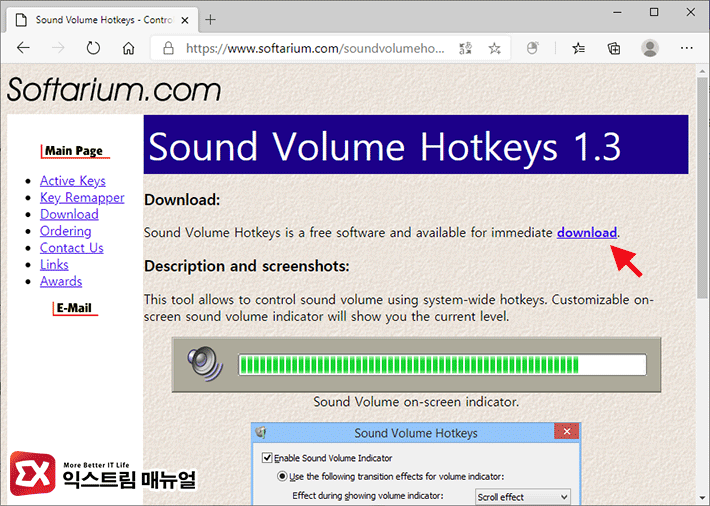
Sound Volume Hotkeys 프로그램은 XP 시절에 나온 장수 프로그램이지만 윈도우10에서도 문제없이 작동합니다.
단순히 볼륨 단축키를 지정해주는 역할만 하기 때문에 프로그램의 용량이 크지 않으며 점유율도 매우 낮습니다.
위 사이트로 이동한 다음 download 버튼을 클릭해 프로그램을 다운로드 받습니다.

설치형 프로그램으로 Next 버튼을 클릭해 설치를 진행합니다.
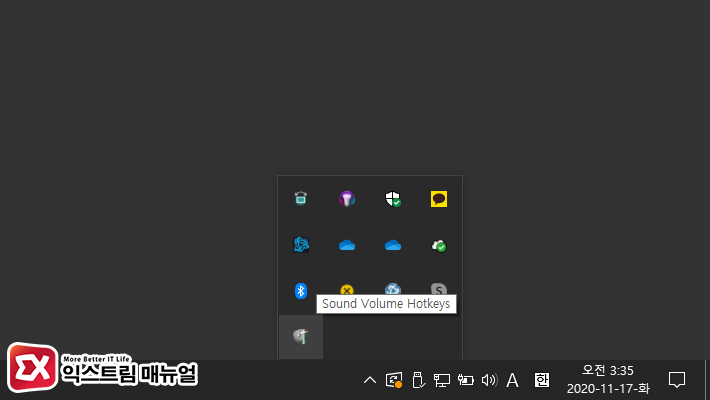
설치를 마치면 트레이 아이콘에 Sound Volume Hotkeys 아이콘이 등록되며 서두에서 설명했던 것 처럼 Ctrl + ↑ ↓ 단축키로 볼륨을 조절할 수 있습니다.
만일 볼륨 단축키를 다른 키로 사용하고 싶다면 Sound Volume Hotkeys 프로그램 대신 같은 제작사에서 만든 Active Keys를 사용해보시길 바랍니다.



